增加C盘空间,图文详细说明怎样增加C盘空间
Windows 10是美国微软公司研发的跨平台及设备应用的操作系统。是微软发布的最后一个独立Windows版本。Windows 10共有7个发行版本,分别面向不同用户和设备。2014年10月1日,微软在旧金山召开新品发布会,对外展示了新一代Windows操作系统,将它命名为“Windows 10”,新系统的名称跳过了这个数字“9”。截止至2018年3月7日,Windows 10正式版已更新至秋季创意者10.0.16299.309版本,预览版已更新至春季创意者10.0.17120版本
电脑在我们使用的过程中都是会产生文件和垃圾的,所以当C盘的内存不够的时候,我们有两种解决方法,一种是清理C盘空间,另一种是增加C盘空间。现在小编就来说说怎么增加C盘空间。
最近有蛮多小伙伴都在说怎么增加C盘空间的事儿,所以小编觉得自己知道的方法是时候该拿出来分享给大家的了。所以今天小编就在这儿来给你们分享一下怎么增加C盘空间。
首先,下载好diskgenius分区工具,下载好就运行。
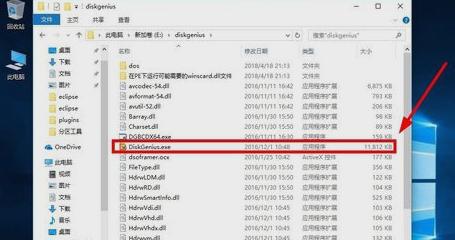
增大C盘空间示例1
接着,运行之后,鼠标右键“本地磁盘C”,点击“扩容分区”。
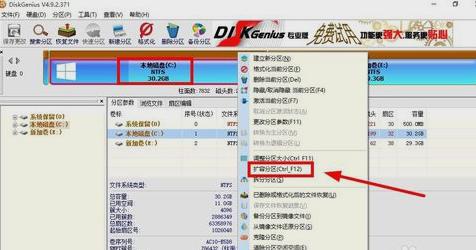
增大C盘空间示例2
下一步,选择给C盘增加容量的分区,这里以E盘为例,再点“确定”。
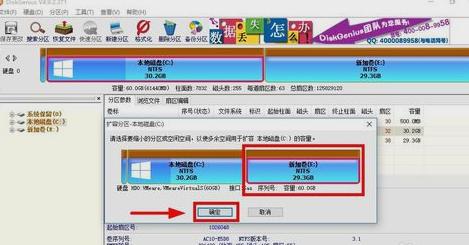
C盘示例3
用鼠标拖动增加C盘的空间大小,调整好扩容的容量后,就点“开始”。
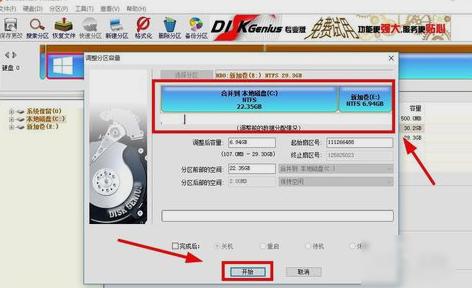
增加C盘空间示例4
接着在弹出的窗口中点击“是”。
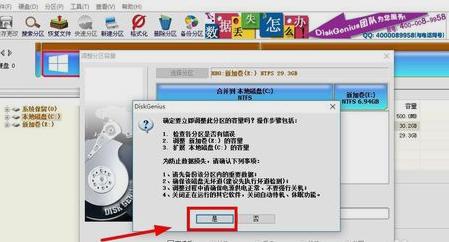
C盘空间示例5
然后在执行操作界面点“重启Windows”,并点“确定”即可。
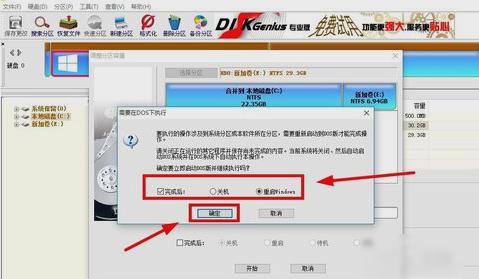
C盘示例6

C盘示例7
在操作完成后重启电脑就完成啦~~~
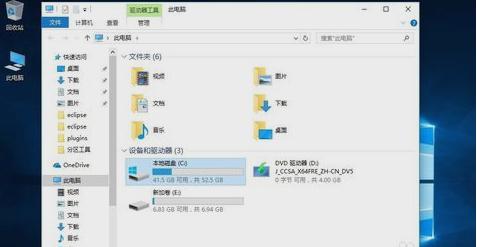
增大C盘空间示例8
以上就是增加C盘空间的方法啦~~~
Windows 10系统成为了智能手机、PC、平板、Xbox One、物联网和其他各种办公设备的心脏,使设备之间提供无缝的操作体验。
……